Kysymys
Ongelma: Korjaus Windows 7 ei päivity?
Hei. Uskon, että Windows-päivitysten pitäisi tapahtua taustalla, mutta Windows 7 ei päivity kunnolla. Päivitysten tarkistaminen kestää liian kauan ja lataus/asennus epäonnistuu. Se on täysin odottamaton, enkä tiedä mitä tehdä, jotta se päivittyy kunnolla. Miksi näin tapahtuu ja miten se korjataan?
Ratkaistu vastaus
Windows-päivitykset tapahtuvat yleensä nopeasti ilman ongelmia, koska järjestelmä voi asentaa päivityksen yksinään ja käyttöjärjestelmä on ajan tasalla ilman käyttäjien häiriöitä tai turhautumista. Joskus käyttäjäasetukset tai muut koneeseen liittyvät ongelmat kuitenkin estävät tätä prosessia toimimasta niin kuin sen pitäisi. Käyttäjät
[1] väittää, että se on melko yleinen ongelma, joka vaikuttaa ihmisiin.Tuore Windows 7 -asennus ei päivity uudempaan versioon tai prosessi lakkaa toimimasta kesken. On olemassa tapoja korjata juuttunut tai jumiutunut päivitys tai toimenpide, joka ei toimi kunnolla. Joskus tällaiset käyttöjärjestelmäpäivitykset näyttävät virheitä ja jumiutuvat päivitysten etsimisosassa ikuisesti.[2]
Laitteiden päivittäminen on tärkeää, ja jos et voi päivittää Windows 7:ää uudempaan versioon tai päivittää mitään ohjelmia, se yleensä turhauttaa. On olemassa useita ongelmia, jotka voivat laukaista tällaisia ongelmia Windows-päivitysten kanssa ja vaikuttaa suorituskykyyn merkittävästi.
Kysymys siitä, miksi en voi päivittää Windows 7:ää, on tyypillinen, koska jotkut ihmiset sammuttavat automaattiset päivitykset ja unohtavat sen. Asiantuntijat ja haittaohjelmatutkijat eivät itse asiassa suosittele sitä, koska et voi välttää haittaohjelmien vuorovaikutusta. Kun käyttöjärjestelmässäsi on haavoittuvuuksia, etkä päivitä järjestelmää automaattisesti, sinä jättää koneen alttiiksi uusille hyökkäyksille ja niiden puutteiden hyödyntämiselle, joita ei korjattu asianmukaisesti.[3]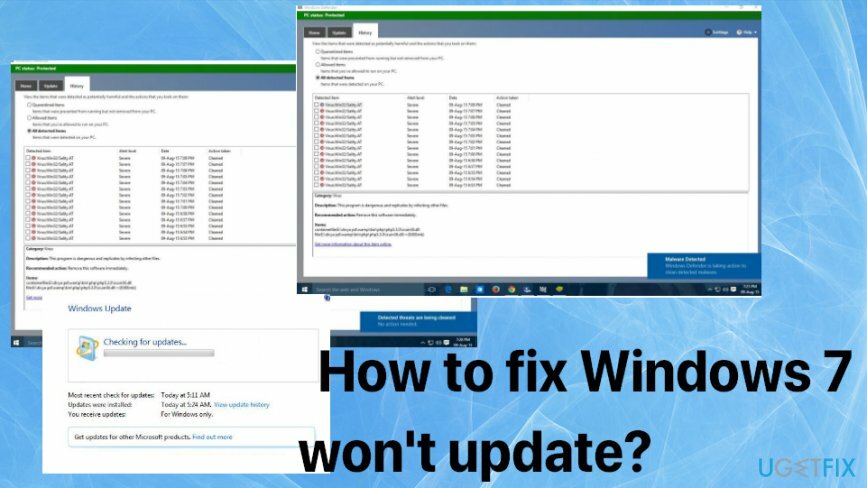
Windows 7:n korjaaminen ei päivity
Jos haluat palauttaa tietokoneesi huippusuorituskyvyn, sinun on ostettava lisensoitu versio Reimage Reimage korjausohjelmisto.
Useimmissa tapauksissa Windows-päivitykset tapahtuvat sujuvasti eivätkä aiheuttaneet ongelmia. Mutta kun se ei lataudu kunnolla ja prosessi juuttuu Päivitysten tarkistaminen -vaiheeseen tai lakkaa toimimasta kokonaan, ei ole mahdollista saavuttaa haluamaasi. Ainoa varma vastaus kysymykseen, mikä tällaisen ongelman takana on – haittaohjelmat eivät ole vastuussa ongelmasta, kun järjestelmä ei voi päivittää Windows 7:ää. Saatat joutua tekemään vianmäärityksen löytääksesi tietyn ongelman ja korjataksesi sen tai tyhjentääksesi joitain nauhoja, kuten välimuistia, tarkista Windows Update -palvelu ja lisää levytilaa. Voit myös yrittää korjata automaattisesti joitain käyttöjärjestelmätiedostoja suorittamalla ohjelmiston, kuten ReimageMac-pesukone X9. Jos tämä ei auta, luota lueteltuihin manuaalisiin menetelmiin.
Suorita vianmääritys
Jos haluat palauttaa tietokoneesi huippusuorituskyvyn, sinun on ostettava lisensoitu versio Reimage Reimage korjausohjelmisto.
- Mene Ohjauspaneeli.
- Sitten Ongelmien karttoittaminen ja Päivitä vianmääritys.
- Katso, löytyykö ongelmia tai korjauksia ongelmaan.
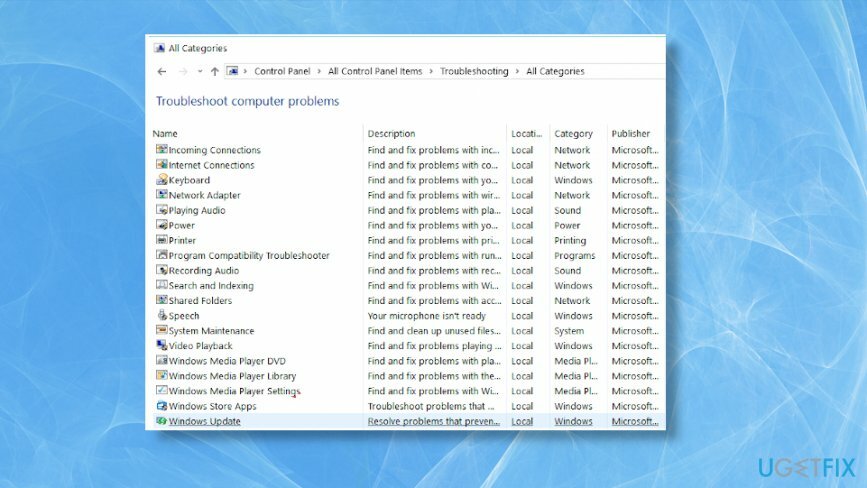
Käynnistä BITS-palvelu uudelleen korjataksesi Windows 7 ei päivity
Jos haluat palauttaa tietokoneesi huippusuorituskyvyn, sinun on ostettava lisensoitu versio Reimage Reimage korjausohjelmisto.
- Klikkaus alkaa avaamaan Aloitusvalikko ja auki Ohjauspaneeli alkaen Ylläpidon työkalut kansio.
- Etsi sitten Ylläpidon työkalut.
- Avata Palvelut.
- Oikealla painikkeella the Taustalla oleva älykäs siirtopalvelu.
- Klikkaus Ominaisuudet.
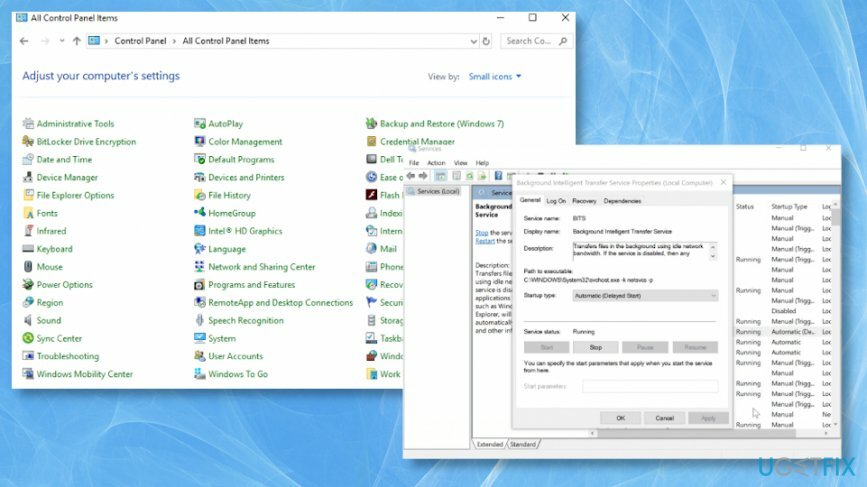
- Valitse Yleiset-välilehti ja sitten Käynnistystyyppi.
- Muista valita Automaattinen vaihtoehto.
- Tarkistaa alkaa alla Palvelun tila.
- Klikkaus OK.
- Uudelleenkäynnistää PC tallentaaksesi kaiken.
Säädä Windowsin rekisteriä
Jos haluat palauttaa tietokoneesi huippusuorituskyvyn, sinun on ostettava lisensoitu versio Reimage Reimage korjausohjelmisto.
- Avaa Rekisterieditori.
- Seuraa polkua: HKEY_USERS\\.DEFAULT\\Software\\Microsoft\\Windows\\CurrentVersion\\Explorer\\User Shell Folders
- Varmista, että AppData-arvo on
%USERPROFILE%\\AppData\\Roaming. Muuta se tähän arvoon, jos ei.- Sulje ja yritä päivittää käyttöjärjestelmä uudelleen.
Vapaa levytila
Jos haluat palauttaa tietokoneesi huippusuorituskyvyn, sinun on ostettava lisensoitu versio Reimage Reimage korjausohjelmisto.
- Etsi Levyn puhdistus ja suorita ohjelma.
- Sitten valitse asema haluat siivota ja painaa OK.
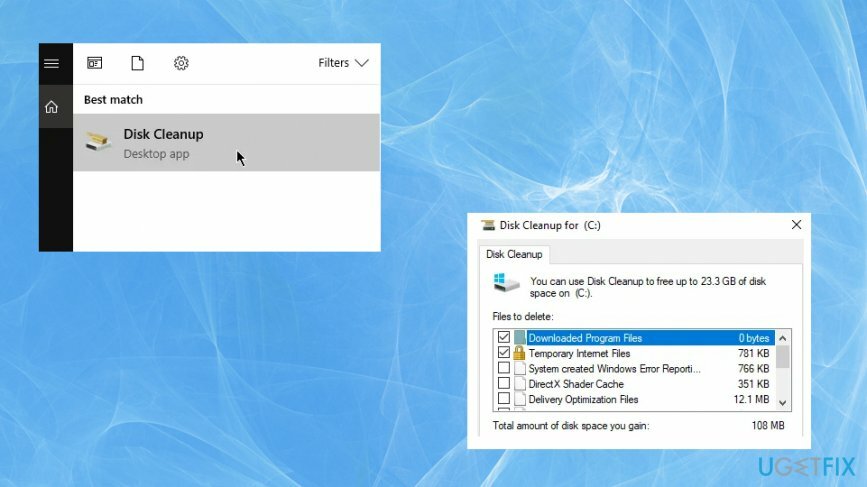
- Salli skannaus ja poista tiedostoja, jotka voidaan poistaa tilan vapauttamiseksi.
Optimoi järjestelmäsi ja tee siitä tehokkaampi
Optimoi järjestelmäsi nyt! Jos et halua tarkastaa tietokonettasi manuaalisesti ja yrittää löytää ongelmia, jotka hidastavat sitä, voit käyttää alla lueteltua optimointiohjelmistoa. Ugetfix.com-tiimi on testannut kaikki nämä ratkaisut varmistaakseen, että ne auttavat parantamaan järjestelmää. Jos haluat optimoida tietokoneesi yhdellä napsautuksella, valitse jokin seuraavista työkaluista:
Tarjous
tee se nyt!
ladatatietokoneen optimoijaOnnellisuus
Takuu
tee se nyt!
ladatatietokoneen optimoijaOnnellisuus
Takuu
Jos et ole tyytyväinen Reimageen ja usko, että se ei parantanut tietokonettasi, ota rohkeasti yhteyttä! Ole hyvä ja anna meille kaikki ongelmaasi liittyvät tiedot.
Tämä patentoitu korjausprosessi käyttää 25 miljoonan komponentin tietokantaa, jotka voivat korvata käyttäjän tietokoneelta vaurioituneen tai puuttuvan tiedoston.
Vioittuneen järjestelmän korjaamiseksi sinun on ostettava lisensoitu versio Reimage haittaohjelmien poistotyökalu.

VPN on ratkaisevan tärkeä, kun se tulee käyttäjien yksityisyyttä. Online-seurantaohjelmia, kuten evästeitä, eivät voi käyttää vain sosiaalisen median alustat ja muut verkkosivustot, vaan myös Internet-palveluntarjoajasi ja hallitus. Vaikka käyttäisit turvallisimpia asetuksia verkkoselaimen kautta, sinua voidaan silti seurata Internetiin yhdistettyjen sovellusten kautta. Lisäksi yksityisyyteen keskittyvät selaimet, kuten Tor, eivät ole optimaalinen valinta alentuneiden yhteysnopeuksien vuoksi. Paras ratkaisu äärimmäiseen yksityisyytesi on Yksityinen Internet-yhteys – ole anonyymi ja turvallinen verkossa.
Tietojen palautusohjelmisto on yksi vaihtoehdoista, jotka voivat auttaa sinua palauttaa tiedostosi. Kun poistat tiedoston, se ei katoa ilmaan – se pysyy järjestelmässäsi niin kauan kuin sen päälle ei kirjoiteta uutta tietoa. Data Recovery Pro on palautusohjelmisto, joka etsii työkopioita poistetuista tiedostoista kiintolevyltäsi. Käyttämällä työkalua voit estää arvokkaiden asiakirjojen, koulutöiden, henkilökohtaisten kuvien ja muiden tärkeiden tiedostojen katoamisen.